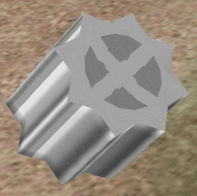
歯車のふちの部分の明るさを変えます。インワールドでは影がはっきりつきにくいので、歯車の歯の山と谷の部分を1組としたグラデーションを付けます。
歯車は8歯ありますから、4ブロックでひと組となるグラデーションをつければよいでしょう。できれば金属光沢のような感じを出したいですね。
釈迦に説法ですが、CanonのCreative Parkを参考にされてはいかがでしょうか。
http://cp.c-ij.com/japan/photodesign/logo/
私はこれをベースにもう少し変化をつけています。金属光沢の出し方はいろいろあるので試してみてください。
テクスチャはいつもどおり、以下のURLよりダウンロードしたROKURO Proのメッシュ画像をベースに、色を塗ってゆきます。ROKURO ProはPSDが使えるのでレイヤを使います。
http://kanae.net/secondlife/rp_images/Mesh.png
プレビューから
X0-X3は歯車の上の面
XC-XFは歯車の下の面
04-1Bが歯車の歯の1ブロックで,これを8組コピーしていけばよいことが分かります。
次のような,画像を作りました。

歯車の中央部をハブのように十時にクロスする絵にするように歯車の上と下のデザインをしました。
できたテクスチャを保存し,ROKURO ProにメニューのTexture-Loadで読み込ませます。
歯車の中央部をへこませていませんでしたので,ROKUROタブを表示し,中央部分をへこませましょう。
上だけでなくしたもへこませることを忘れないようにしましょう。
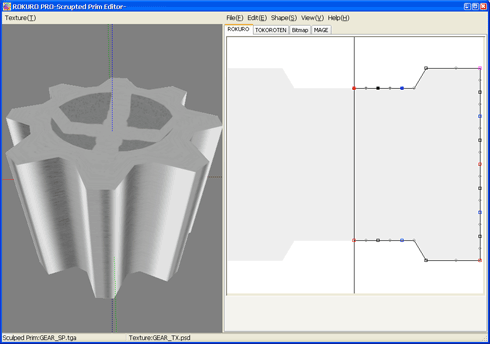
中央部分をへこませるにはもう一つ方法があります,Bitmapタブで中央部分のコントロールポイントを選択し,右下にある矢印ボタンを使ってコントロールポイントの位置を調整します。オブジェクトの一部分だけを調整することができます。
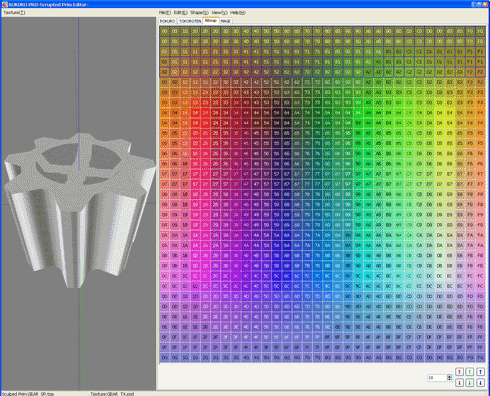
ちなみに,歯車をねじるとこんな感じになります。ねじるときにはTOKOROTENタブに切り替えてください。
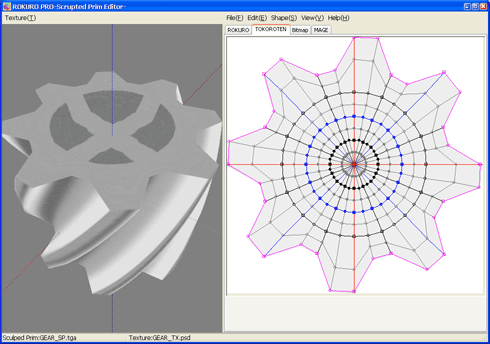
TOKOROTENタブでねじると自動的に側面すべてがねじれますが,ROKUROタブでねじると選択された部分だけがねじれます。
真ん中をくぼませたスカルプテッドプリムをメニューのFile-Save TGA形式で保存しましょう。
次回はインワールドにアップします。



